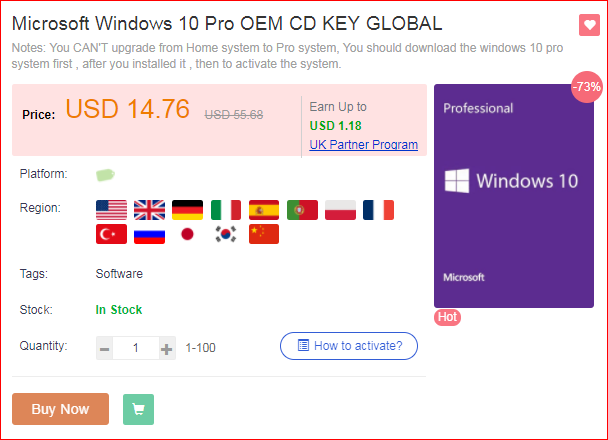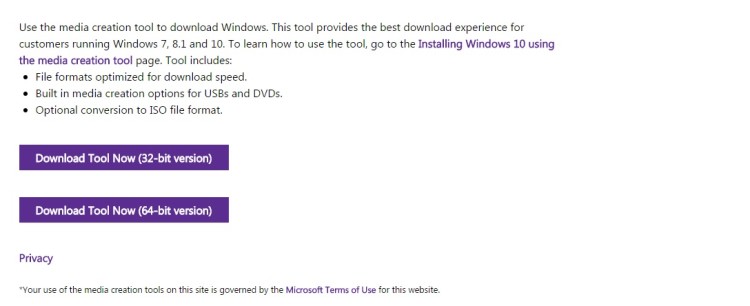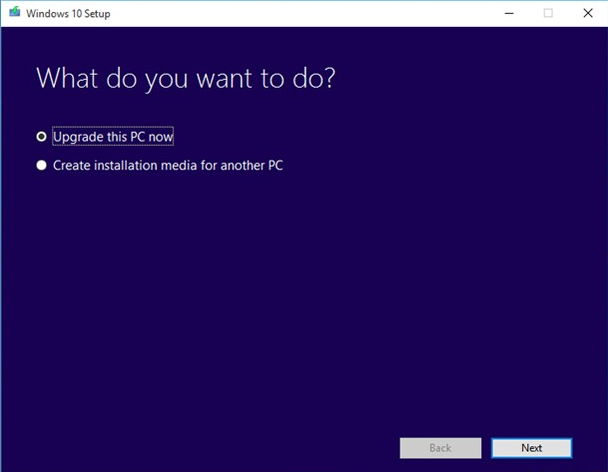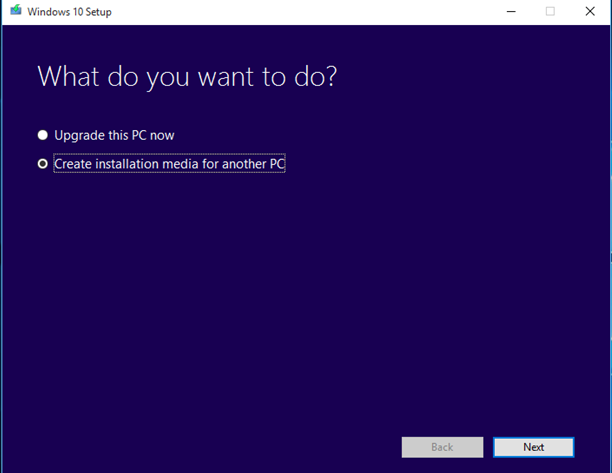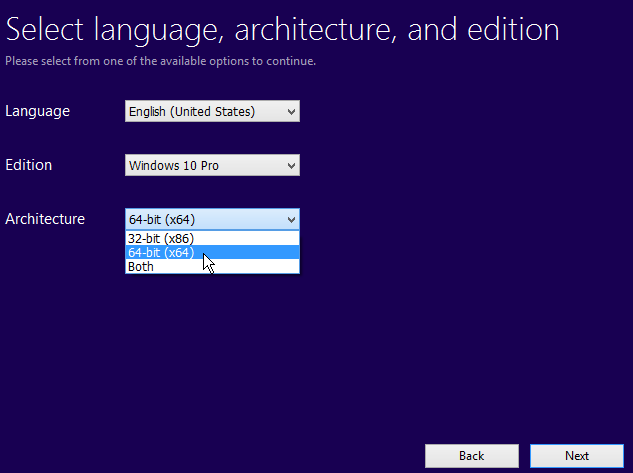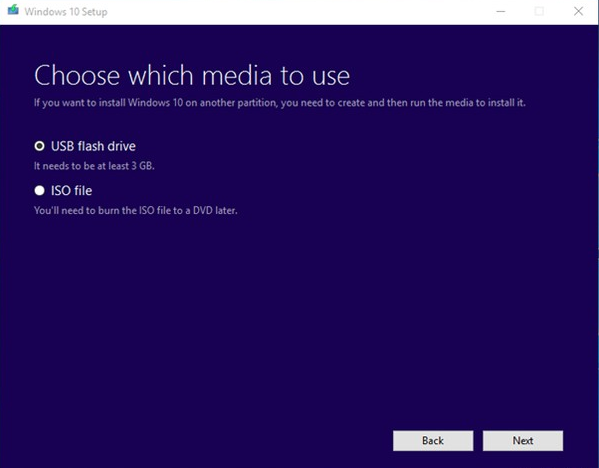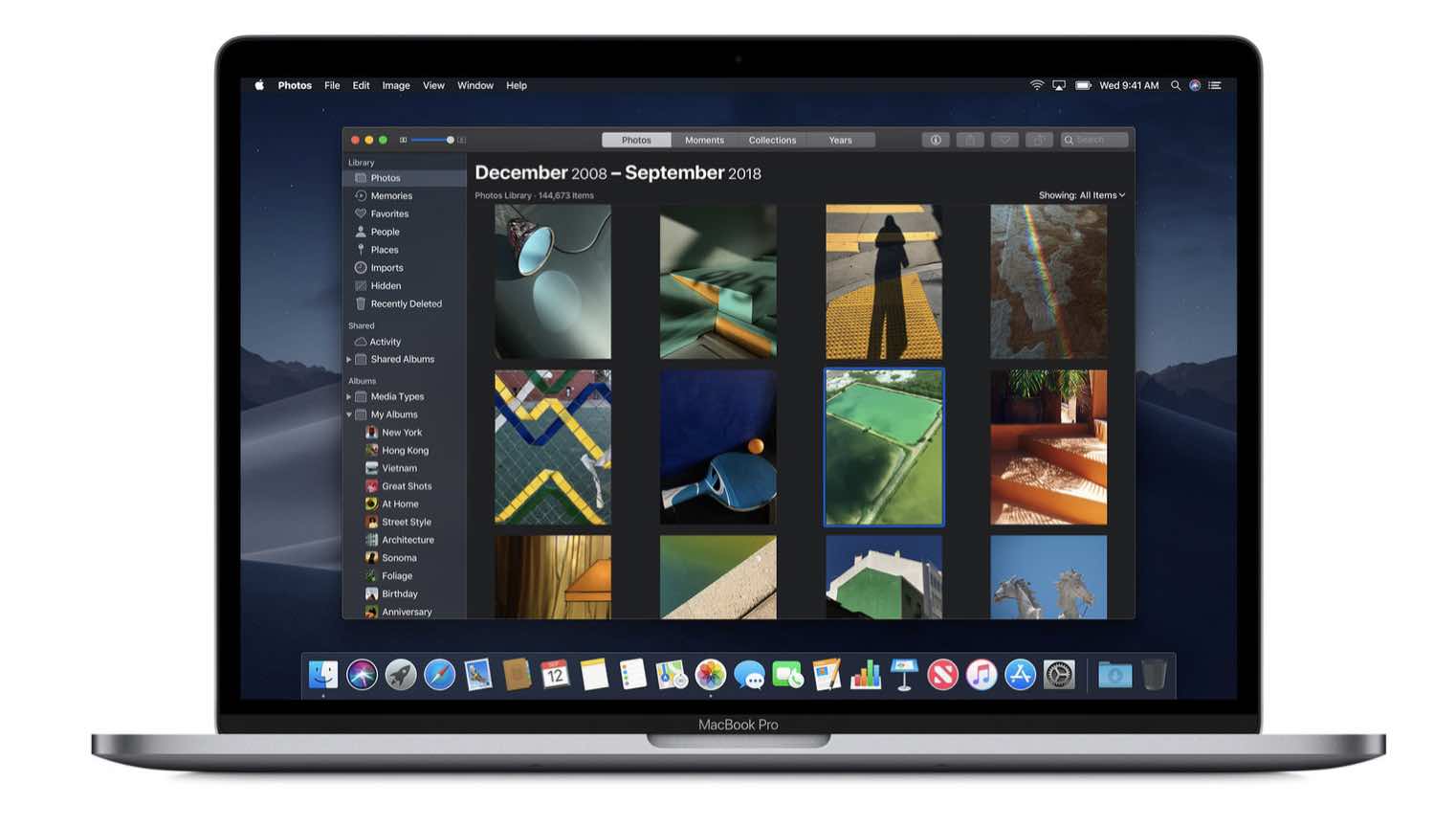Nhiều Deal Windows hấp dẫn dịp Giáng sinh – Christmas
Vừa rồi, mình có biết đến một trang web khá tốt về các deal dành cho Windows 10 cũng như Game mà nếu như bạn đang có nhu cầu mua Windows 10 bản quyền thì có thể tham khảo tại trang web này.
https://www.urcdkey.com/christmas2018
Coupon giảm giá 20% cho các sản phẩm Microsoft
Ngay bây giờ, bạn có thể sử dụng Coupon dưới đây để giảm ngay 20% cho các sản phẩm dưới đây:
20% Coupon : topthuthuat
- Microsoft Windows 10 Pro OEM KEY 14,76$ ( It will be 11,78$ after use the code )
- Office2016 Professional Plus CD Key 38,02$ (It will be 30,35$ after use the code )
- Office2019 Professional Plus CD Key 53,98$(It will be 43,09$ after use the code )
- Windows10 PRO + Office2016 Pro Plus CD Keys 42,04$(It will be 33,63$ after use the code )
- Windows10 PRO OEM + Office2019 Professional Plus CD Keys 60,23$(It will be 48,18$ after use the code )
Hiện tại, Windows 10 đã chính thức được phát hành cho người dùng tại hơn 190 quốc gia có thể nâng cấp. Nếu như bạn đang muốn tải bộ cài đặt Windows 10 ISO chính thứ từ Microsoft để tiến hành cài đặt vào máy tính thì bạn có thể thực hiện như hướng dẫn dưới đây.
Nếu như bạn đang muốn nâng cấp Windows 10 từ Windows 7 hoặc Windows 8.1, bạn cần chú ý dưới đây để tải phiên bản Windows 10 phù hợp để nâng cấp thông qua hình dưới đây.
Cách download Windows 10 ISO từ Microsoft
Trước tiên, bạn cần truy cập vào trang tải Windows 10 ISO thông qua liên kết tại đây. Tại đây, bạn có thể lựa chọn Download Windows 10 ISO với 2 phiên bản là 32 hoặc 64bit thông qua Windows 10 Download Tools.
Xem sự khác biệt giữa Windows 32bit và Windows 64bit trong bài viết được chia sẻ tại đây.
Sau khi đã lựa chọn phiên bản Windows phù hợp, sau vài phút Microsoft Media Creattion Tool xuất hiện trên màn hình. Tại đây, bạn sẽ được cung cấp 2 tùy chọn:
- Upgrade (nâng cấp)
- Create installation media for another PC (Tải bộ cài đặt từ tập tin ISO).
Trong bài viết này, mình cần tải tập tin ISO về chính vì vậy mình chọn Create installation media for another PC. Sau đó, chọn Next.
Tiếp đến, bạn có thể tùy chọn Ngôn ngữ, Phiên bản Windows 10 32bit hoặc 64bit. Khi đã tùy chính xong, chọn Next
Tại giao diện tiếp theo.
- Chọn vào USB Flash Drive (USB có dung lượng lớn hơn 3GB) để tạo bộ cài đặt Windows 10 bằng USB.
- Chọn vào ISO File để tải bộ cài đặt ISO về máy tính. Mình chọn vào ISO File >> Click vào Save.
Khi đó, bộ cài đặt Windows 10 ISO sẽ được tải về máy tính. Việc của bạn là ngồi chờ đến khi quá trình hoàn tất. Quá trình tải nhanh hoặc chậm phụ thuộc vào tốc độ mạng mà bạn đang sử dụng. Nếu như bạn không muốn chờ lâu, bạn có thể sử dụng cách hẹn giờ tắt máy tính để có thể an tâm treo máy tính mà không lo lắng về điều gì.
Ngoài ra, Nếu như bạn cần tải tập tin ISO để cài mới bạn cần xem sự khác biệt giữa Windows 10 Home và Pro và đồng thời bạn cũng cần kiểm tra xem máy tính có cài được Windows 10 hay không?